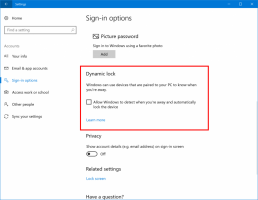ჩართეთ ცალკე ძებნა და Cortana UI Windows 10-ში
როგორც გახსოვთ, Microsoft ტესტავს Cortana-ს განახლებას Windows 10-ში. Insider Preview-ის უახლეს კონსტრუქციაში, დეველოპერებმა გამოაცალკევეს Cortana და მოძებნეს ამოცანების პანელში, მათ მინიჭებით ცალკეული დავალების ზოლის ღილაკები და ფრაგმენტები.
მომხმარებელს ახლა შეუძლია ცალ-ცალკე ჩართოს და გამორთოს Search და Cortana დავალების ზოლის ხატები.
Cortana-ს აქვს საკუთარი შეხედულება, სახელწოდებით "საუბრის ტილო". მოსალოდნელია, რომ ეს ცვლილება გააუმჯობესებს მომხმარებლის გამოცდილებას ასისტენტთან კონტენტის დაბრკოლების მინიმუმამდე შემცირებით. ის გამოყენებული იქნება თქვენი Cortana Notebook-ის, შეხსენებების და დაკავშირებული მოწყობილობების სამართავად, რომლებიც მხარს უჭერენ Cortana-ს.
ძებნის ფუნქცია გამოყოფილი იქნება ინტერნეტში და ადგილობრივი ფაილებისა და დოკუმენტების, დაინსტალირებული აპების საძიებლად. აღსანიშნავია, რომ მაიკროსოფტმა დაამატა გაძლიერებული რეჟიმი Search Indexer-ში, რათა Windows ძიება უფრო სწრაფი და ზუსტი გახდეს.
ეს შეიძლება გაკეთდეს mach2-ის დახმარებით. მისი ავტორის თქმით, რაფაელ რივერა, mach2 არის მესამე მხარის ინსტრუმენტი რომელიც მართავს Feature Store-ს, Feature Control-ის ძირითად კომპონენტს, სადაც ეს გადამრთველები ცხოვრობენ. მას შეუძლია აჩვენოს რომელი ფუნქციებია ჩართული ან გამორთული მანქანაზე. მას ასევე შეუძლია დაეხმაროს ჩართვა-გამორთვის საინტერესო ფუნქციების აღმოჩენაში.
Windows 10-ში ცალკე Search და Cortana UI-ის ჩასართავად, გააკეთეთ შემდეგი.
- ჩამოტვირთეთ mach2 ინსტრუმენტი მისი ოფიციალური GitHub გვერდი. თუ რომელი ვერსია გჭირდებათ, იხილეთ სტატია როგორ განვსაზღვროთ, 32-ბიტიან Windows-ზე გაქვთ თუ 64-ბიტიანი.
- ამოიღეთ ZIP არქივი ნებისმიერ საქაღალდეში, რომელიც გსურთ. მაგალითად, შეგიძლიათ მისი ამოღება საქაღალდეში c:\mach2.
- გახსენით ა ახალი ბრძანების სტრიქონი, როგორც ადმინისტრატორი.
- გადადით საქაღალდეში, რომელიც შეიცავს mach2 ინსტრუმენტის თქვენს ასლს. Მაგალითად.
cd /d c:\mach2 - ჩაწერეთ შემდეგი ბრძანება:
mach2 enable -v 2 17983783
- გადატვირთეთ Windows 10. შეგიძლიათ სცადოთ ახალი UI.
მადლობა ალბაკორი.